Obiekty inteligentne, to bardzo przydatne narzędzie, które towarzyszy programowi Photoshop od wersji CS2. W jednym z poprzednich artykułów: Tworzymy prezentację logo z wykorzystaniem obiektów inteligentnych pokazałam Wam jak można wykorzystać je do automatyzacji tworzenia różnego rodzaju prezentacji. W tym artykule postaram się przedstawić Wam inne jego zastosowania.
Przed rozpoczęciem czytania tego artykułu warto zapoznać się z poprzednim, ponieważ opisałam tam pokrótce możliwości tworzenia obiektów inteligentnych.
Swoją listę rozpocznę od znanej z poprzedniego artykułu właściwości, jednak w trochę innym kontekście.
Masowa zamiana
Obiekt inteligenty można rozumieć jako plik psd (a właściwie psb) zamieszczony wewnątrz innego pliku. Każda z kolejnych jego kopii nie tworzy nowej jest instancji, a jest jego kopią. Dzięki tej właściwości możemy dokonać wspomnianej w nagłówku masowej zamiany… przejdźmy do przykładu.
Wyobraźmy sobie, że projektujemy stronę internetową na której znajduje się kilka buttonów zapraszających użytkownika do kliknięcia czytaj dalej. Z zasady są one takie same i tworząc kolejny z nich kopiujemy poprzedni i przenosimy na odpowiednie miejsce. Jest to dla Wszystkich logiczne i najwygodniejsze, więc po co nam obiekty inteligentne?
Do momentu, kiedy wszystko idzie gładko, są one praktycznie zbędne. Ich zastosowanie nabiera sensu dopiero wtedy, gdy chcemy zmienić jakąś część naszego projektu.
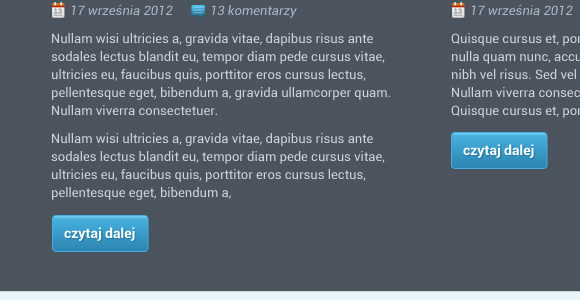
Na pokazanym wyżej przykładzie umieściłam dwa buttony czytaj dalej. Są one kopiami jednego obiektu inteligentnego. Zmiana zawartości jednego z nich wywoła więc zmianę drugiego. Chcąc poprawić nałożone efekty nie muszę więc kopiować stylu i wklejać go do każdego z buttonów osobno. Mogę to zrobić tylko raz, a resztę wykona za mnie program.
Zysk czasu przy zmianie polegającej na zastosowaniu innego efektu nie jest aż tak znaczący, jednak kiedy do przycisku chcielibyśmy dodać ikonkę – sytuacja zmienia się diametralnie.
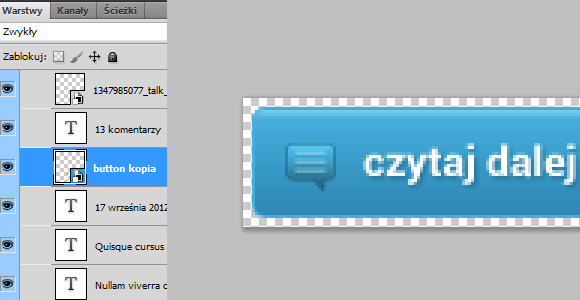
Po dokonaniu zmian wystarczy zapisać nowo otwarty plik i wrócić do projektu. Wszystkie przyciski powinny zamienić się na nowe.
Masowa zamiana przydatna jest także przy projektowaniu formularzy oraz wszelkich innych projektów zawierających powtarzalne elementy.
Operacje na zdjęciach
Importując zdjęcia do programu mamy dwie opcje – pozostawić je jako raster, albo zamienić na obiekt inteligentny. Podobnie jak w poprzednim przypadku – zamiana na obiekt inteligentny ma sens przyszłościowy – pozwoli nam bowiem na zmianę operacji zastosowanych na zdjęciu.
Istnieje kilka różnych operacji, jakie mogą być dokonywane na zdjęciach. Dla porządku podzielę je na grupy.
Transformacje zdjecia
Transformacje, jakie oferuje nam Photoshop, to min. skalowanie, zmiana perspektywy czy obracanie. Dokonując ich na obrazie rastrowym tracimy część informacji o obrazku i nigdy nie będziemy w stanie ich odzyskać. Kiedy edytujemy obiekty inteligentne – informacja o każdej zmianie zostaje zapisana i każdą z nich można cofnąć.
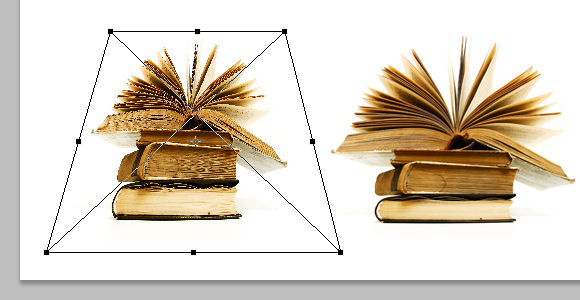
Na obrazku powyżej znajduje się podgląd (po kliknięciu Crtl + T) kształtu obiektu. W przypadku obiektu inteligentnego kształt ten oddaje operacje, jakich dokonaliśmy. Dzięki temu można sprawdzić w jaki sposób obiekt został przekształcony i w razie potrzeby – wrócić do poprzedniego jej stanu.
Oprócz tego obiekty inteligentne, które zostały zmniejszone, a następnie powiększone nie tracą na jakości – można je skalować dowolnie (oczywiście w granicy początkowej rozdzielczości). Jest to szczególnie przydatne przy dobieraniu optymalnej wielkości obrazka – kiedy nie wiemy jeszcze jaka będzie jego ostateczna wielkość.
Inteligentne filtry
Obiekty inteligentne zawierające zdjęcia można łatwo i wygodnie edytować korzystając z możliwości jakie dają nam inteligentne filtry. Dzięki nim zastosowane na obiekcie efekty można w każdej chwili zmienić, usunąć albo zamaskować w części. Jest to bardzo wygodne i ułatwia pracę.
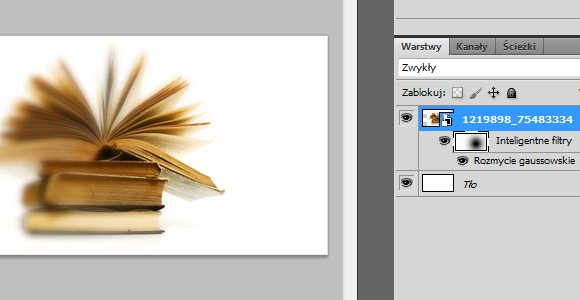
Aby uzyskać taki efekt bez użycia obiektów inteligentnych należałoby powielić warstwę, rozmazać ją i dowolnym sposobem ukryć jej część. Tutaj wystarczył nam jeden obiekt inteligentny.
Zmiana wartości filtru jest możliwa po dwuktornym kliknięciu na jego nazwę w pasku warstw. Kolejność filtrów można dowolnie zmieniać przeciągając je i upuszczając. W podobny sposób możliwe jest także przenoszenie inteligentnych filtrów pomiędzy obiektami. W razie potrzeby można także ukryć konkretne filtry i odkryć je ponownie w dogodnym dla nas momencie.
Modyfikowanie wyglądu
Warto też pamiętać o możliwościach wygodnego modyfikowania projektu, kiedy używamy kilku obiektów inteligentnych w jednym pliku.
Zmieniając barwę obrazu za pomocą Barwa/Nasycenie musimy pamiętać, aby odpowiednio ją zamaskować (tak, aby nie nachodziła na inną warstwę, której nie chcemy zmienić). Dokonując edycji wewnątrz obiektu inteligentnego nie musimy się tym martwić – zmiany jakie wprowadzamy dotyczą jedynie tego, co zawiera obiekt.
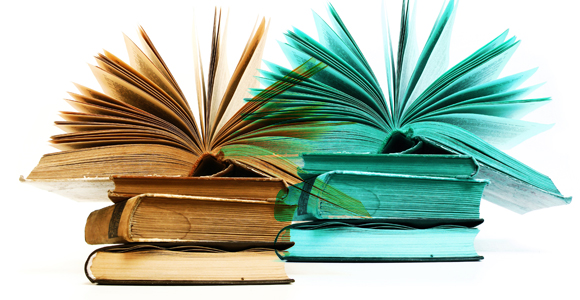
Na obrazku powyżej w kopii obiektu z książką w normalnych kolorach nałożyłam warstwę Barwa/Nasycenie. Następnie krycie warstwy ze zmienionym zdjęciem ustawiłam na Ciemniej.
Tymczasowe obrazy
O tej możliwości wykorzystania obiektów inteligentnych wspominałam przy okazji artykułu na temat nowości w Photoshopie CS6. Projektując, często wykorzystuje się pliki, jakie udostępniają serwisy mikrostock, aby później w wersji finalnej, podmienić je na zakupione już wersje oryginalne (w większej rozdzielczości, albo bez znaków wodnych). Takie warstwy także warto zapisywać jako obiekty inteligentne, ponieważ zastosowane na nim filtry i maski będą mogły być później szybko przeniesione na finalne zdjęcie. Oprócz tego podmieniając obiekty inteligentne nie musimy martwić się o ich ustawienie.
Obiekty inteligentne z Illustratora
Ciekawą możliwością, jaką daje nam Photoshop jest także importowanie obiektów inteligentnych z Illustratora. Dzięki temu możemy na bieżąco edytować pliki wektorowe w Illustratorze, a efekty tych działań automatycznie będą zamieszczane w pliku PSD.
Warto pamiętać (szczególnie przy dużych zdjęciach), że obiekty inteligentne zawierają całe zdjęcie w pełnej rozdzielczości, bez względu na to, jak duże jest ono widoczne na projekcie. Cecha ta jest kluczem do wyjątkowości tych warstw, jednak sprawia, że pliki psd zawierające obiekty inteligentne są często bardzo ciężkie. Dlatego też podczas przesyłania plików osobie, która nie będzie ich edytować (na przykład do programisty do pociecia) warto zamienić obiekty inteligentne na rastry. Zmniejszy to znacząco wagę pliku.
Jak widać, umiejętnie wykorzystane obiekty inteligentne mogą usprawnić naszą prace, są także szczególnie przydatne przy tworzeniu nowych wersji na podstawie wcześniej przygotowanych już plików. Używanie ich na początku może być trudne i mylące, ale myślę że warto.

